
Navicat には、メイン ウィンドウにオブジェクト タイプを表示する 3 つの方法 (リスト、詳細情報、ER 図) があります。デフォルトでは、Navicat はリスト表示オブジェクト タイプを使用します。 ER ダイアグラムを使用すると、テーブル フィールドとデータベースまたはスキーマ内のテーブル間の関係を図的に表示したり、外部キー制約をテーブルに直接追加したりすることもできます。このチュートリアルでは、Navicat が ER 図を生成する方法を詳しく説明します。
最初のステップは、Navicat を開いてデータベースに接続することです。
2 番目のステップでは、メイン メニューから [表示] -> [ER チャート] を選択するか、右下隅にある ER アイコン ボタンをクリックして、テーブル データを ER チャート スタイルに切り替えます。
Navicat for mysql の使用法グラフィック チュートリアル 」
Navicat ER チャート機能は、主にチャートを使用する機能に反映されています。テーブル フィールドとデータベースまたはスキーマ内のテーブル間の関係を表示します。また、外部キー制約をテーブルに直接追加することもできます。ER 図のインターフェイスは、リストおよび詳細インターフェイスよりもはるかに優れています。これがユーザーにとって最大の利点です。 ER アイコンを使用する理由。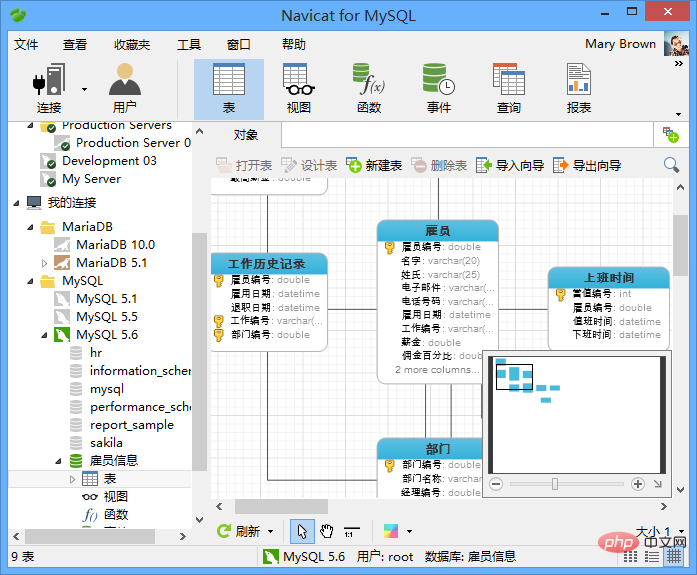
以上がnavicat で er 図を生成する方法の詳細内容です。詳細については、PHP 中国語 Web サイトの他の関連記事を参照してください。